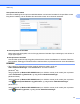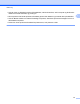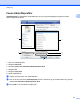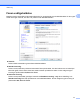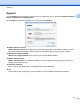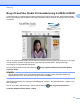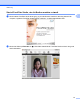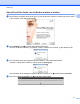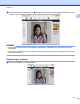Software User's Guide
Table Of Contents
- Softwarebrugsanvisning
- Gælder følgende modeller
- Definition af noter
- Kompilerings- og publikationsbekendtgørelse
- VIGTIGT
- Indholdsfortegnelse
- Windows®
- 1 Udskrivning
- Brug af Brother-printerdriveren
- Funktioner
- Valg af den rigtige type papir
- Samtidig scanning, udskrivning og faxafsendelse
- Slette data i hukommelsen
- Status Monitor
- Printerdriverindstillinger
- Adgang til printerdriverindstillingerne
- Fanen Grundlæggende
- Fanen Avanceret
- Fanen Udskriftsprofiler
- Fanen vedligeholdelse
- Support
- Brug af FaceFilter Studio til fotoudskrivning fra REALLUSION
- 2 Scanning
- Scanning af et dokument ved hjælp af TWAIN-driveren
- Scanning af et dokument ved hjælp af WIA-driveren
- Scanning af et dokument med WIA-driveren (brugere af Windows® Billedgalleri og Windows® Fax og scanning)
- Brug af Nuance™ PaperPort™ 12SE
- Få vist elementer
- Organisering af elementer i mapper
- Hurtige links til andre programmer
- Nuance™ PaperPort™ 12SE giver dig mulighed for at konvertere billedtekst til tekst, du kan redigere
- Import af elementer fra andre programmer
- Eksport af elementer til andre formater
- Afinstallation af Nuance™ PaperPort™ 12SE
- Brug af BookScan Enhancer og Whiteboard Enhancer fra REALLUSION
- 3 ControlCenter4
- Oversigt
- Brug af ControlCenter4 i Starttilstand
- Fanen Foto
- Fanen Scanning
- Fanen PC‑FAX (For MFC‑modeller)
- Fanen Enhedsindstillinger
- Fanen Support
- Brug af ControlCenter4 i Avanceret tilstand
- Fanen Scanning
- Fanen PC-Kopi
- Fanen Foto
- Fanen PC‑FAX (For MFC‑modeller)
- Fanen Enhedsindstillinger
- Fanen Support
- Fanen Brugerdefineret
- 4 Fjernindstilling (For MFC‑modeller)
- 5 Brother PC‑FAX-software (For MFC‑modeller)
- 6 PhotoCapture Center™
- 7 Firewall-indstillinger (for netværksbrugere)
- 1 Udskrivning
- Apple Macintosh
- 8 Udskrivning og faxafsendelse
- 9 Scanning
- 10 ControlCenter2
- 11 Fjernindstilling & PhotoCapture Center™
- Brug af knappen Scanning
- 12 Scanning med USB-kabel
- 13 Netværksscanning
- Før brug af netværksscanning
- Brug af scanningsknappen på dit netværk
- Scanning på netværket via Web Services (Windows Vista® SP2 eller nyere og Windows® 7)
- Indeks
- brother DAN
Udskrivning
23
1
Hent printerens farvedata
Med denne indstilling kan du optimere udskriftskvaliteten ved at hente farvedata fra din specifikke enhed.
Brug denne indstilling, når du udskifter eller ændre den enhed, der er sluttet til netværket.
Anvend printerens farvedata
Marker dette afkrydsningsfelt, hvis du vil bruge printerens farvedata. Fjern markeringen, hvis du ikke vil
bruge oplysningerne.
Hent printerens farvedata
Hvis du klikker på denne knap, begynder printerdriveren at hente farvedataene for enheden. Dette kan
tage noget tid. Afhængig af enhedens status er det ikke sikkert, at printerdriveren kan hente farvedataene.
BEMÆRK
• Åbn vinduet for printerdriveren på den nedenfor beskrevne måde, og klik på
Andre udskriftsindstillinger i fanen Avanceret for at se denne funktion.
(Windows
®
XP)
Vælg og højreklik på Brother MFC-XXXX Printer (hvor XXXX er navnet på din model), der er placeret
under start/Printere og faxenheder, og vælg derefter Udskriftsindstillinger.
(Windows Vista
®
)
Vælg og højreklik på Brother MFC-XXXX Printer (hvor XXXX er navnet på din model), der er placeret
under
/Kontrolpanel/Hardware og lyd/Printere, og vælg derefter Udskriftsindstillinger.
(Windows
®
7)
Vælg og højreklik på Brother MFC-XXXX Printer (hvor XXXX er navnet på din model), der er placeret
under
/Enheder og printere, og vælg derefter Udskriftsindstillinger.